
Устройство персонального компьютера (Понятие и классификация компьютеров)
Содержание:
Введение
Компьютер по своему назначению — это универсальный прибор для работы с информацией. По принципам своего устройства компьютер — это модель человека, работающего с информацией.
Персональный компьютер (ПК) — это компьютер, предназначенный для обслуживания одного рабочего места. По своим характеристикам он может отличаться от больших ЭВМ, но функционально способен выполнять аналогичные операции. По способу эксплуатации различают настольные (desktop), портативные (laptop и notebook) и карманные (palmtop) модели ПК.
Аппаратное обеспечение. Поскольку компьютер предоставляет все три класса информационных методов для работы с данными (аппаратные, программные и естественные), принято говорить о компьютерной системе как о состоящей из аппаратных и программных средств, работающих совместно. Узлы, составляющие аппаратные средства компьютера, называют аппаратным обеспечением. Они выполняют всю физическую работу с данными: регистрацию, хранение, транспортировку и преобразование как по форме, так и по содержанию, а также представляют их в виде, удобном для взаимодействия с естественными информационными методами человека.
Совокупность аппаратных средств компьютера называют его аппаратной конфигурацией.
Программное обеспечение. Программы могут находиться в двух состояниях: активном и пассивном. В пассивном состоянии программа не работает и выглядит как данные, содержательная часть которых - сведения. В этом состоянии содержимое программы можно «читать» с помощью других программ, как читают книги, и изменять. Из него можно узнать назначение программы и принцип ее работы. В пассивном состоянии программы создаются, редактируются, хранятся и транспортируются. Процесс создания и редактирования программ называется программированием.
Актуальность темы данной курсовой работы состоит в том, что влияние персонального компьютера на жизнь человека усиливается с каждым годом.
В настоящее время компьютер выполняет для человека следующие функции:
- Поиск информации. Не выходя из дома, можно зайти в интернет и получить ответ на любой вопрос за несколько секунд или сделать покупку. Это очень быстро и удобно.
- Общение. Бумажные письма уже никто не пишет. Можно общаться с друзьями и родственниками по Skype или в социальной сети «Одноклассники» или "Вконтакте". При нынешнем образе жизни мобильный телефон и компьютер являются популярными средствами общения.
- Работа. Сейчас можно работать, не выходя из дома. Вы можете для себя выбрать интернет-профессию и сотрудничать хоть со всем миром. Развлечения. Компьютерные игры, просмотр фильмов, прослушивание музыки. Все это можно найти в сети интернет.
- Обучение. Дистанционное обучение открывает перед человеком громадные возможности в получении новых знаний.
Цель курсовой работы: изучение устройства персонального компьютера.
Для достижения вышеуказанной цели нужно решить ряд задач:
- изучить понятие и классификацию компьютеров;
- описать особенности функционирования персонального компьютера;
- рассмотреть структуру и состав персонального компьютера;
- охарактеризовать аппаратное и программное обеспечение персонального компьютера.
Предмет исследования: персональный компьютер.
Объект исследования: устройство персонального компьютера.
1.Общие сведения о компьютерах
1.1. Понятие и классификация компьютеров
Компьютер — это электронный прибор, работающий по программе и предназначенный для хранения, обработки, транспортировки (переноса, как говорят профессионалы) данных с одного компьютера на другой. Компьютер может работать автономно или входить в состав группы компьютеров, соединённых друг с другом кабелем и образующих локальную компьютерную сеть (внутри клиники, отделения, кафедры). Такая сеть называется Интранет. Компьютер можно подключить к региональной, национальной компьютерной сети, а также ко всемирной компьютерной сети Интернет.
Компьютеры можно классифицировать по назначению на: большие и микро-ЭВМ, а также персональные.
Большие ЭВМ — самые мощные компьютеры больших размеров и высокой производительности. На базе таких компьютеров создаются вычислительные центры, которые используют предприятия, научные учреждения, вузы.
Они обслуживают сотни пользователей одновременно, обрабатывают и хранят громадные массивы данных.
Микро-ЭВМ (встроенные) применяются в медицинских приборах, в бытовой технике, в автомобилях; они обладают ограниченными возможностями и функциями, диктуемыми спецификой применения.
Персональные компьютеры предназначены для обслуживания одного рабочего места; они обычно связаны с большими ЭВМ по линиям связи.
Это самые распространённые из вышеперечисленных компьютеров.
По назначению их подразделяют на домашние компьютеры (для организации досуга), рабочие станции (для эффективной профессиональной деятельности) и серверы.
Домашние компьютеры — универсалы; умеют всё понемногу (качественно воспроизводить звук, полноэкранное видео, работать с трёхмерной графикой и т. д.), но ориентированы прежде всего на организацию досуга (просмотр фильмов, прослушивание музыки, обучение на дому, игры).
Рабочие станции, наоборот, направлены на максимально эффективное выполнение узкого круга задач (создание текстовых документов, выполнение расчётов в электронных таблицах, создание баз данных, организация поиск информации по запросу, создание трёхмерной графики или видео), не содержат никаких излишеств (например, игр или других программ, не предназначенных для работы) и созданы для эффективной работы сотрудников организации, например, клиники. Понять, что перед вами — рабочая станция или домашний компьютер — можно, просмотрев список установленных на персональный компьютер программ.
Серверы предназначены для обслуживания компьютерных сетей, поэтому у них повышенные требования к быстродействию процессора, к объёму оперативной и долговременной памяти. Часто на них устанавливаются так называемые многоядерные (серверные) процессоры. Серверами могут быть как большие ЭВМ, так и персональные компьютеры, что зависит от масштаба организации и вычислительных задач, стоящих перед ней.
По размерам персональные компьютеры условно делятся также на настольные и портативные.
Настольные компьютеры (рисунок 1) распространены наиболее широко.

Рисунок 1 – Настольный персональный компьютер
Они предназначены для стационарного использования на рабочем месте.
Портативные компьютеры (например, ноутбуки, ультрабуки, карманные компьютеры) созданы для автономной работы вдали от рабочего места и электрической сети, а также для транспортировки информации.
Ноутбуки — переносные компьютеры, в отличие от настольных имеют меньшие размеры (рисунок 2).

Рисунок 2 - Ноутбуки
Ноутбуки по сравнению с настольными компьютерами имеют более низкие функциональные возможности — у них меньше мощность процессоров, менее ёмкие винчестеры, видеокарта не обеспечивает возможность создания объёмного реалистичного изображения. Учитывая, что компьютерные комплектующие с трудом поддаются миниатюризации, очевидно, что входящие в состав ноутбука элементы отстают в техническом отношении на целое поколение по сравнению с таковыми настольных ПК. Огромным преимуществом ноутбука является то, что, несмотря на оснащение его дисководом CD, DVD или
CD-RW, он сохраняет лёгкость, компактность и, как следствие, — мобильность.
Ноутбук комплектуется батареями или аккумулятором, рассчитанным на 4–6 часов автономной работы (для использования вдали от электрической сети).
Субноутбуки имеют ещё меньшие размеры (чуть больше стандартной книги), экран в 8 дюймов и массу около 1 кг, т. е. его можно транспортировать в дамской сумке. Но миниатюрность требует жертв: субноутбуки оснащены только жёстким диском (винчестером), не имеют других дисководов (FDD и CD-ROM); однако можно воспользоваться внешним дисководом, подключив его через порт (разъём) к субноутбуку. Мощность процессора в таких компьютерах невелика, тем не менее, для работы с офисными программами (Word, Excel, Access) и в сети Интернет её вполне достаточно.
Ультрабук— по определению, тонкий и лёгкий ноутбук, обладающий меньшими габаритами и весом по сравнению с обычными ноутбуками, и более простой (зачастую одноплатной) конструкцией.
Карманные компьютеры — наладонники имеют столь маленькие размеры, что могут поместиться в кармане. Клавиатура у них тоже крохотная, что снижает эффективность работы на ней. Поэтому некоторые производители отказались от клавиатуры в пользу так называемого электронного пера. Управлять таким компьютером и вводить в него текст можно нажатием пером чувствительного экрана дисплея. Для распознавания рукописного текста, начертанного электронным пером, установлена специальная программа. Другие производители оставили пользователю возможность подключения внешней
клавиатуры.
1.2. Функционирование персонального компьютера
Перед началом работы с помощью устройства ввода в память персонального компьютера загружается программа и исходные данные. В указатель команд IP загружают адрес программы, например 0100Н, что указывает на ее первую команду – А10205Н. По сигналу «Пуск» в соответствии с адресом 100Н из памяти в регистр (очередь) команд выбирается первая команда программы. После ее выборки указатель IP укажет на адрес 103Н следующей команды. В соответствии с этим адресом выбирается вторая команда и исполняется и т.д.
При выполнении команды обращения к памяти, например MOV AX,[0502H], через регистр адреса памяти РАП выставляется адрес операнда, равный 502Н, и производится выборка операнда из памяти и загрузка его в аккумулятор АХ. Программа выполняется до тех пор, пока не встретится команда останова.
При описании функционирования процессора выделены две составляющие (стадии) выполнения команды:
1) выборка кода команды,
2) ее исполнение.
Современные 32- и 64-разрядные процессоры характеризуются наличием значительно большего числа стадий (10–30) выполнения отдельных команд с возможностью их параллельного исполнения различными устройствами ЦП.
При разработке программ на языке ассемблера процессор представляют в виде его регистровой (программной) модели. В нее включают программно доступные регистры процессора (или МП), которые могут изменяться программно с помощью команд МП, содержащихся в его системе команд.
2. Устройство персонального компьютера
2.1. Состав и структура персонального компьютера
На рисунке 3 приведена укрупненная структура гипотетического персонального компьютера.

Рисунок 3 - Укрупненная структура компьютера
В ее состав входят следующие устройства:
Основная память (ОП) служит для хранения программы в виде последовательности команд, исходных, промежуточных данных и результата в виде двоичных слов. Физически ОП реализуется на основе полупроводниковых больших интегральных схем (БИС) памяти.
Устройство ввода необходимо для ввода исходных данных и программы в память персонального компьютера.
Устройство вывода служит для вывода результата в форме, удобной для восприятия пользователем или управления.
Современные компьютеры характеризуется большим многообразием и значительным числом подключаемых к нему устройств ввода-вывода (УВВ), которые, включая внешнюю память, также называют внешними (ВУ) или периферийными (ПУ) устройствами. К ним относятся клавиатура, дисплей, мышь, принтер, сканер и другие.
Центральный процессор ЦП – это основное устройство компьютера. Процессор осуществляет выборку команды из памяти и выполняет операцию, указанную в команде, например, сложение, вычитание и т.д.
Если операнд размещен в памяти, то ЦП формирует его адрес и осуществляет выборку операнда из ОП. После выборки текущей команды процессор формирует адрес следующей команды. В современных ЭВМ процессор также организует свое взаимодействие с внешними устройствами. Отметим, что ЦП и основная память – это центральные устройства ЭВМ.
Представление структуры персонального компьютера в виде рисунка 3 является достаточно удобной формой для начального этапа изучения организации любого современного компьютера, так как, несмотря на большое число его компонентов (устройств), в процессе его функционирования практически всегда можно выделить пару взаимодействующих устройств, например: «ЦП – Память», «ЦП – ВУ». Из них активным, как правило, является процессор. При работе компьютера в так называемом режиме ПДП (прямого доступа к памяти) активным элементом является внешнее устройство, которое в этом режиме с помощью специального контроллера ПДП управляет обменом данных между ВУ и ОП, минуя процессор, через специально выделенный канал ввода-вывода.
2.2. Аппаратное и программное обеспечение персонального компьютера
Аппаратные средства (аппаратное обеспечение, или hardware) персонального компьютера представляют собой несколько сложных электронных и электронно- механических устройств. К ним относятся процессор, оперативная память, дисплей, клавиатура, внешние устройства. Аппаратные средства обеспечивают скорость обработки информации и возможность представления цифровых данных в текстовом и графическом видах.
Программные средства (программное обеспечение, или software) компьютера — это совокупность программ, позволяющих организовать обработку информации на компьютере.
Аппаратное и программное обеспечения в компьютере тесно связаны: без программ самый хороший и новейший компьютер и самое замечательное периферийное оборудование окажутся мертвым металлоломом.
Конструктивно персональный компьютер состоит из основных блоков и дополнительных устройств (периферии).
Основные блоки — устройства, которыми оснащены все без исключения компьютеры. К ним относятся:
- системный блок (рисунок 4, а);
- монитор (дисплей) — для изображения текстовой или графической информации (рисунок 4, б);
- клавиатура — для ввода в компьютер символов (рисунок 4, в);
- мышь — ручной манипулятор, обеспечивающий ввод информации
(рисунок 4, г).

Рисунок 4 - Основные блоки персонального компьютера:
а – системный блок; б – монитор; в – клавиатура; г – мышь на коврике
Системный блок — самая важная часть компьютера. Устройства, находящиеся внутри него, называются внутренними устройствами компьютера, вне его — внешними.
Согласованность работы отдельных узлов компьютера обеспечивают аппаратно-логические устройства, называемые аппаратными интерфейсами. Многочисленные интерфейсы, используемые в компьютере, можно разделить на две группы: последовательные и параллельные. Через последовательный интерфейс данные передаются последовательно, бит за битом, а через параллельный — группами битов одномоментно. Количество битов в группе определяется разрядностью интерфейса, например, восьмиразрядные параллельные интерфейсы передают порциями 8 бит = 1 байт. Так как параллельные интерфейсы обеспечивают более высокую производительность, то их применяют там, где важна скорость передачи данных: для подключения устройств записи информации на внешний носитель, устройств ввода графической информации, печатающих устройств. Последовательные интерфейсы применяют для подключения устройств, где нет существенных ограничений по скорости обмена информацией: цифровые фотокамеры, простейшие устройства печати, мышь и некоторые другие устройства ввода/вывода информации. Скорость передачи информации через последовательные устройства измеряют в битах в секунду (бит/с, кбит/с), через параллельные — в байтах в секунду (байт/с, кбайт/с).
2.3 Внутренние устройства компьютера
В системный блок персонального компьютера входят корпус и находящиеся в нём источник питания, материнская (системная) плата с процессором и оперативной памятью, платы расширения (видеокарта, звуковая карта, сетевая карта), различные устройства внешней долговременной памяти (жёсткий диск (HDD), дисководы для дискет (FDD) и для компакт-дисков (CD-ROM, CD-RW, DVD) и прочие дополнительные устройства.
Материнская (системная) плата (Main Board или Mother Board) — это основная плата персонального компьютера, потому что на ней размещаются все наиболее важные элементы компьютера, без которых он не смог бы работать.
На ней также находятся контроллеры и слоты (разъёмы) для подключения дополнительных плат (рисунок 5).
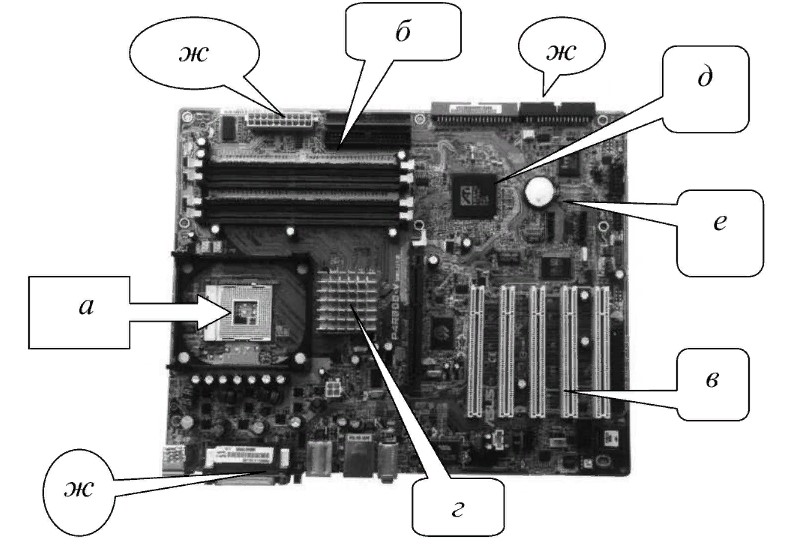
Рисунок 5 - Внешний вид материнской платы: а — место установки (socket) процессора; б — слоты для модулей оперативной памяти; в — слоты для дополнительных плат; г — микросхема «северного моста» чипсета; д — микросхема «южного моста» чипсета; е — микросхема ПЗУ с батарейкой для сохранения содержимого BIOS; ж — порты и разъёмы для подсоединения различных шин
На материнской плате располагаются:
- процессор — основная микросхема, выполняющая большинство математических и логических операций;
- оперативная память — набор микросхем, предназначенный для временного хранения данных при включённом компьютере;
- ПЗУ (постоянное запоминающее устройство) — микросхема, предназначенная для длительного хранения информации даже при выключенном компьютере;
- микропроцессорный комплект (чипсет) — набор микросхем, управляющих работой внутренних устройств компьютера и определяющих функциональные возможности материнской платы;
- контроллеры дисков, мыши, адаптер монитора и других устройств (контроллер — это электронная схема, преобразующая код внешнего устройства в код процессора и обратно);
- интегрированные дополнительные устройства — встроенные в материнскую плату дополнительные микросхемы (сетевая карта, отвечающая за работу с сетью; видеокарта, отвечающая за обработку видео; звуковая карта, отвечающая за обработку звука); интегрированные устройства часто по качеству уступают своим «независимым» собратьям на отдельных дополнительных платах;
- три шины (наборы проводников) — информационная магистраль, связывающая воедино все устройства внутри системного блока; по ним передаются сигналы между отдельными внутренними устройствами компьютера;
- набор слотов (разъёмов) для подключения различных дополнительных устройств.
Процессор — центральное процессорное устройство — важнейший компонент любого персонального компьютера. Он управляет работой компьютера и обрабатывает большую часть информации.
Процессор — мозг компьютера, устройство, выполняющее математические и логические операции с числами, в которые преобразуется любая поступающая в компьютер информация.
Процессор представляет собой кристалл кремния площадью 4–6 см2, выращенный по специальной технологии и содержащий в себе миллионы транзисторов.
В целом, процессор — это сверхбольшая интегральная схема, степень интеграции которой определяется размером кристалла и количеством реализованных в нём транзисторов (рисунок 6).
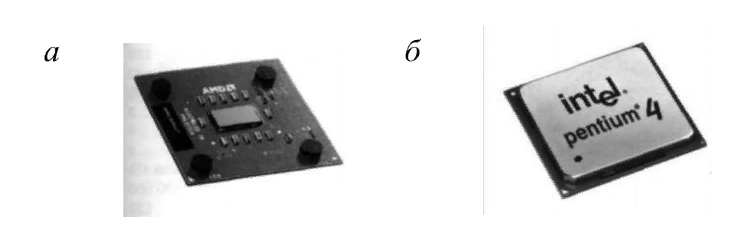
Рисунок 6 - Современные процессоры: а — AMD; б — Intel
С остальными устройствами компьютера, в первую очередь с оперативной памятью, процессор связан несколькими группами проводников — шинами (с адресной шиной, с шиной данных, с шиной команд). Процессор монтируется в специальное гнездо, называемое сокетом (socket), а сверху на него помещается индивидуальный вентилятор — кулер (coller) для отвода тепла, образующегося во время работы процессора. Современные процессоры выделяют достаточно много тепла, поэтому кулер абсолютно необходим.
Оперативная память (RAM) предназначена для временного хранения данных при включённом компьютере и представляет собой массив ячеек, способных хранить данные. При выключении компьютера информация в оперативной памяти стирается. Эта память работает непосредственно с процессором, передавая в него данные и получая результаты обработки. В ней хранятся данные и программы, с которыми пользователь работает в настоящий момент.
Жёсткий диск, или винчестер (основное устройство для долговременного хранения информации в компьютере) для этих целей не подходит, потому что время доступа к выбранному участку современного жёсткого диска составляет 8 микросекунд (8×10–6 с). Оперативная память обеспечивает время доступа к ячейкам памяти 7 наносекунд (7×10–9 с), что почти в тысячу (103 = 1000) раз быстрее. Время доступа показывает, сколько времени необходимо для обращения к ячейкам памяти.
Конструктивно оперативная память состоит из микросхем, собранных в специальные модули памяти (16, 32, 64, 128, 256, 512 Мбайт), которые вставляются в соответствующие разъёмы на материнской плате (рисунок 7).

Рисунок 7 - Внешний вид модуля оперативной памяти
Существуют два варианта конструкций модулей памяти: однорядные (SIMM-модули) и двухрядные (DIMM-модули). Первые устанавливают только парами (на материнской плате для них всегда чётное число разъёмов), вторые можно устанавливать и по одному. Некоторые модели материнских плат имеют разъёмы и первого, и второго типов, но комбинировать на одной плате модули разных типов нельзя.
Микросхема постоянного запоминающего устройства (ПЗУ или ROM)
способна длительное время хранить информацию даже тогда, когда компьютер выключен. Программы, находящиеся в ПЗУ, записывают в неё на этапе изготовления микросхемы.
Комплект программ, находящихся в ПЗУ, образует базовую систему ввода/вывода — BIOS (Basic Input Output System). Микросхема ПЗУ содержит набор программ для проверки состава и работоспособности компьютерной системы и обслуживания устройств компьютера. Программы BIOS производят проверку основных систем компьютера сразу после его включения, обеспечивают взаимодействие с клавиатурой и монитором, выполняют проверку дисководов, позволяют выполнять некоторые настройки чипсета и даже самой материнской платы, а также загружают внешнюю операционную систему. BIOS, кроме того, содержит программу тестирования при включении питания компьютера и программу начального загрузчика операционной системы.
Чипсет (chipset) — это набор микросхем, необходимый для взаимодействия процессора со всеми остальными электронными устройствами. Он находится на материнской плате рядом с процессором. Чипсеты различных материнских плат состоят в основном из двух микросхем. Это самые крупные (после процессора) микросхемы на материнской плате (рисунок 8).

Рисунок 8 – Чипсет материнской платы
Одна из них (называется южным мостом) выполняет функции контроллера жёстких и гибких дисков, контроллера подключённых периферийных устройств (клавиатуры, мыши и т. д.), отвечает за работу с шинами PCI, ISA и USB.
Напомним, что контроллер — устройство (электронная схема), преобразующее информацию с кода внешнего устройства в код процессора и обратно, т. е. проще говоря, устройство-переводчик.
Другая микросхема (называется северным мостом) управляет взаимосвязью процессора, оперативной памяти, шины PCI и порта AGP.
Современные модели материнских плат имеют несколько шинных архитектур, в частности:
- шину для связи процессора с оперативной памятью FSB;
- шину AGP (усовершенствованный графический порт) для подключения видеокарты;
- шину PCI для подключения дополнительных устройств;
- шину ISA для подключения устаревших устройств и для устройств, которые не нуждаются в высокой скорости обмена данными.
Дополнительные платы подключаются к слотам (разъёмам) материнской платы в виде дочерних плат и выполняют операции, связанные с обработкой звука (звуковая карта), с управлением изображения на экране (видеокарта), с организацией связи компьютеров в локальной сети (сетевая карта).
Звуковая карта переводит аналоговый звуковой сигнал в цифровую форму, чтобы записать звук от внешнего источника (например, микрофона или магнитофона) в память компьютера, а при прослушивании звука на компьютере, наоборот, осуществляет обратное преобразование — из цифровой формы в аналоговую (рисунок 9).
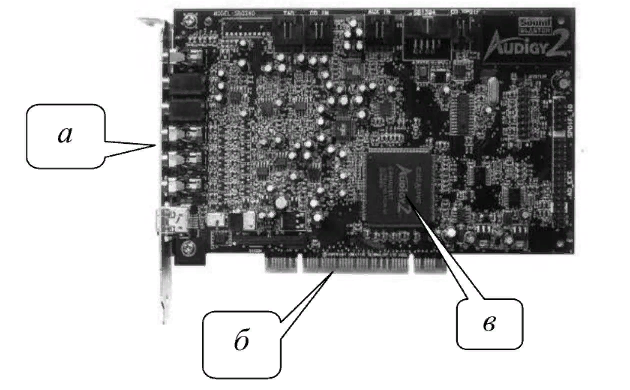
Рисунок 9 - Внешний вид звуковой карты, особенностью которой является большое количество внешних разъёмов (портов) для устройств акустической системы: а — порты; б — слот стандарта PCI для подсоединения к материнской плате; в — чипсет звуковой карты
Звук воспроизводится через внешние звуковые колонки, подключаемые к выходу звуковой карты. Звуковая карта имеет специальный порт (разъём), который позволяет подключить микрофон и записывать речь или музыку, а также сохранять их на жёстком диске. Основным потребительским параметром её является разрядность, определяющая количество битов, используемых при преобразовании сигналов из аналоговой формы в цифровую, и наоборот. Чем выше разрядность, тем меньше погрешность при преобразовании и тем лучше качество звучания. Наиболее распространены 32- и 64-разрядные устройства.
Видеокарта (видеоадаптер) — это одна из самых сложных дополнительных компьютерных плат (рисунок 10) на материнской плате, ведь работа с обычной двухмерной графикой и тем более создание объёмных реалистичных изображений — одна из самых трудных задач, решаемых компьютером.
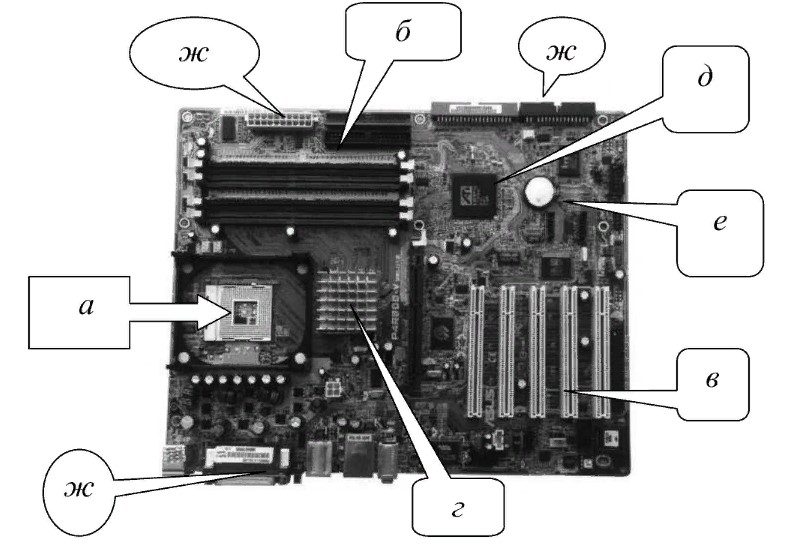
Рисунок 10 - Внешний вид видеокарты: а — видеопроцессор (GPU), накрытый сверху радиатором (ребристая поверхность) и вентилятором (кулером) (похож на колесо) для отвода тепла; б— собственная память видеокарты; в — слот стандарта AGP для подсоединения к материнской плате; г — видеопорты (D-sub или DVI)
Сетевая карта — ещё одна дополнительная плата, потребность в которой возникает, если планируется подключать компьютер к локальной компьютерной сети. Сетевая карта может быть встроенной (интегрированной) в материнскую плату, но чаще она находится на отдельной плате.
Современная сетевая карта устанавливается в разъём (слот) PCI, как большинство других внутренних плат и контроллеров.
Долговременная память представляет собой электромеханическое устройство (дисковод) с магнитной или оптической записью на сменных или несменных (винчестер) носителях информации (дисках).
Основные устройства долговременной памяти находятся внутри системного блока. К ним относятся жёсткий диск (винчестер), дисководы CD-ROM и CD-RW, DVD и DVD-RW, дисковод гибких дисков (дискет). Кроме того, существуют устройства долговременной памяти, которые можно подсоединить к компьютеру через порты (внешние разъёмы).
Жёсткий диск (HDD) — основное хранилище информации (большинства
программ и данных) компьютера (рисунок 11).

Рисунок 11 - Внешний вид жёсткого диска (винчестера): а — с крышкой;
б — без крышки (видны диски с магнитным напылением и считывающее устройство)
Управляет работой жёсткого диска специальное аппаратно-логическое устройство — контроллер жёсткого диска — микросхема, входящая в микропроцессорный комплект материнской платы. Иногда контроллер жёсткого диска в виде отдельной платы устанавливают в слот материнской платы.
Жёсткий диск необходимо оберегать от ударов и толчков, потому что при
ударе его головки о поверхность диска может повредиться диск или головка.
К материнской плате жёсткий диск подключается с помощью специальных шлейфов-кабелей, каждый из которых рассчитан на два устройства.
Дисководы компакт-дисков бывают нескольких видов.
Обычный дисковод компакт-дисков (CD-ROM — компакт-диск только для чтения) — устройство, позволяющее многократно считывать однажды записанную на компакт-диск (лазерный диск) информацию. Считывание осуществляется с помощью лазерного луча, отражающегося от поверхности диска. Носителем информации на CD–диске является рельефная подложка, на которую нанесён тончайший слой отражающего свет металла. При записи информации изготовителем диска лазерный луч прожигает крохотные ямки. При чтении читающий луч отражается от ровных участков (наличие отражённого сигнала соответствует 1), а на ямках этот луч рассеивается (отсутствие сигнала соответствует 0). Цифровая запись на компакт-диске отличается от записи на магнитных дисках высокой плотностью. Ёмкость такого диска (CD–диска) примерно от 640 до 800 Мбайт.
Записывающие дисководы компакт-дисков (CD-R и CD-RW) обладают существенным преимуществом перед дисководами CD-ROM. Они дают возможность записывать данные на компакт-диски двух типов: на диски однократной записи (CD-R) и на многократно перезаписываемые диски (CD-RW).
Универсальный цифровой дисковод (DVD) по внешнему виду и способу записи не очень отличается от CD-ROM. Преимуществом диска DVD является его высокая ёмкость — от 4,7 Гб.
2.4 Внешние устройства персонального компьютера
Внешние (периферийные) устройства подключаются снаружи к системному блоку через порты (специальные разъёмы на задней стенке системного блока). Внешними являются некоторые устройства для длительного хранения информации и, как правило, большинство устройств ввода/вывода информации: монитор, клавиатура, принтер, звуковые колонки, сканер и т. д. Они предназначены для ввода данных в компьютер и вывода результатов их обработки пользователю.
Клавиатура — панель с клавишами, предназначенная для ввода числовой и текстовой информации (рисунок 12).

Рисунок 12 – Клавиатура
Она подключается к специальному СОМ-порту на задней стенке системного блока и, как стандартное устройство, не нуждается в поддержке специальными системными программами (драйверами).
Необходимое программное обеспечение имеется в микросхеме ПЗУ в составе базовой системы ввода/вывода (BIOS), поэтому клавиатура готова к работе сразу после включения.
При нажатии на клавишу или на комбинацию клавиш микросхема, встроенная в клавиатуру, выдаёт скан-код, который поступает в микросхему, связывающую клавиатуру с процессором. Последний определяет, какой код символа соответствует данному скан-коду, и отправляет полученный код символа в буфер клавиатуры (небольшая область памяти). Символ хранится в буфере, пока его не заберёт программа, которой он предназначался, например, текстовый редактор.
Стандартная клавиатура имеет более 100 клавиш, подразделённых по назначению на группы: функциональные, алфавитно-цифровые, служебные, клавиши управления курсором, клавиши дополнительной панели.
Чтобы при многочасовой работе на компьютере снизить утомляемость, производители предлагают эргономичные клавиатуры — изогнутые, с валиком для кистей рук и др. Выпускаются также клавиатуры со встроенным манипулятором (трекбол, заменяющий мышь), инфракрасные и радиоклавиатуры.
Мышь — это ручной манипулятор, позволяющий перемещать по экрану монитора указатель (курсор) и таким образом выбирать и выполнять команды.
Мышь, в отличие от клавиатуры, не имеет выделенного порта для подключения к материнской плате. Подключают её в один из стандартных портов — COM или PC/2, средства для работы с которыми есть в составе BIOS. При этом нужен драйвер мыши (специальная системная программа), предназначенная для интерпретации сигналов, поступающих через порт.
Мышь имеет, как правило, две кнопки (реже три). Левая кнопка (исполнительная) используется наиболее часто, правая кнопка (контекстная) — кнопка параметров и выбора специальных функций, которые пользователь может задать сам. Если мышь между кнопками имеет маленькое колёсико (скроллинг), то оно в сочетании со специальным программным обеспечением позволит выполнить полезные дополнительные функции (постраничная прокрутка текстов, например).
Существует несколько видов мышей:
- Самые простые и дешёвые оптико-механические мыши быстро выходят из строя и требуют замены.
- Оптические мыши более дорогие, но и более надёжные.
- Инфракрасные беспроводные мыши удобны тем, что не требуют соединения с системным блоком.
- Радиомышь, которая работает она на батарейках или аккумуляторах.
Кроме того, сейчас развивается технология Bluetooth (также беспроводная), и уже существуют мыши, работающие на основе этой технологии.
Сканер предназначен для перевода изображений с прозрачного или непрозрачного материала в цифровой вид и для введения уже «оцифрованной» информации в компьютер (рисунок 13).


Рисунок 13 – Сканеры
Различают следующие виды сканеров:
- Самые распространённые из них — планшетные сканеры — позволяют вводить в компьютер графическую информацию с прозрачного или непрозрачного материала.
- Ручные сканеры, которые отличаются лишь тем, что перемещение линейки с фиксирующими элементами ПЗС осуществляется вручную, поэтому равномерность и точность сканирования неудовлетворительные.
- Барабанные сканеры, в которых исходный материал закрепляется на цилиндрической поверхности барабана, вращающегося с высокой скоростью. Такие сканеры обеспечивают наивысшее разрешение — 2400–5000 dpi благодаря применению вместо ПЗС фотоэлектронных умножителей. Они позволяют сканировать фотонегативы, слайды.
Качество отображения «картинки» (текста или изображения) определяется основными характеристиками монитора.
Принтер — устройство, предназначенное для печати информации на листе бумаги или на прозрачном носителе (рисунок 14). Принтеры бывают цветные и чёрно-белые. По способу печати различают принтеры матричные, струйные и лазерные.

Рисунок 14 - Печатающие устройства ПК: а — струйный;
б — многофункциональное устройство (принтер + сканер + копир)
У матричных принтеров печатающая головка создаёт изображение на бумаге с помощью иголок и красящей ленты. Причём качество печати зависит от числа иголок в печатающей головке. Наиболее распространены 9- и 23-игольчатые матричные принтеры. Матричные принтеры относительно дешёвые, но очень шумные, имеют низкую производительность (измеряется в знаках — символах, печатаемых в секунду) и разрешающую способность (число печатаемых точек на дюйм — dpi).
Струйные принтеры рисуют с помощью чернильных капель, выбрызгивающихся из маленьких сопел под большим давлением. Диаметр образованных таким образом капелек в десятки раз меньше диаметра точки, создаваемой иголкой матричного принтера. Поэтому качество отпечатков, даваемых струйными принтерами, значительно выше. Кроме того, такие принтеры практически не шумят, дёшевы по цене, позволяют с помощью дополнительных (от 3 до 7) цветных чернил реализовать цветную печать.
В лазерном принтере печатающим устройством является барабан — на нём в соответствии с передаваемым на печать изображением формируются различным образом заряженные участки, к которым притягиваются мелкие частицы красящего порошка. Затем валик, прокатывая бумагу, переносит краску на её поверхность. Лазерные принтеры имеют наивысшие производительность (время печати одной страницы текста порядка 10 с) и разрешающую способность (от 600 и 1200 до 4800 dpi). Они бесшумны и экономичны (стоимость оттиска в 10 раз меньше, чем у струйных), но по сравнению с остальными видами принтеров дороги — даже чёрно-белые, не говоря уже о цветных, которые ещё дороже.
Существуют и другие устройства вывода информации, которые используются реже. К ним относят плоттер, колонки, мультимедийные проекторы и т.д.
2.5 Дополнительные устройства персонального компьютера
К дополнительным устройствам (к периферии) относятся устройства, способствующие расширению возможностей компьютера, но не являющиеся обязательными для его работы. Таковыми служат:
- принтер — устройство для вывода на печать текстовой и графической информации;
- плоттер — устройство для вывода рисунков и чертежей на печать;
- сканер — устройство для ввода рисунков и текстов в компьютер;
- модем — устройство для обмена информацией с другими компьютерами через телефонную сеть;
- факс-модем — устройство, сочетающее в себе свойства факса и модема;
- многофункциональное устройство (МФУ) — устройство, сочетающее
в себе возможности сканера, принтера и копира (копировального устройства);
- стример — устройство для хранения данных на магнитной ленте;
- мультимедийный проектор (MMX–проектор) — устройство для проецирования на экран мультимедийных изображений и др.
Мультимедиа («система со многими средами») — это технология, благодаря которой компьютер может работать со многими видами информации: графика, текст, таблицы, видеоролики, слайды. Мультимедийная технология даёт возможность выводить изображение с видеокамеры (ТВ) на экран монитора и совмещать его с графикой, с текстом и т. д., а также изменять это изображение.
Заключение
При написании данной курсовой работы были сделаны следующие выводы:
Современные компьютеры по назначению классифицируют на большие, микро-ЭВМ и персональные компьютеры.
Персональные компьютеры предназначены для обслуживания одного рабочего места; они обычно связаны с большими ЭВМ по линиям связи. Это самые распространённые из вышеперечисленных компьютеров.
По назначению их подразделяют на домашние компьютеры (для организации досуга), рабочие станции (для эффективной профессиональной деятельности) и серверы.
По размерам персональные компьютеры условно делятся также на настольные и портативные.
В персональном компьютере различают две части: аппаратные средства (устройства) и программное обеспечение (программы). Аппаратные средства, в свою очередь делятся на основные блоки и периферию. Устройства внутри системного блока называются внутренними, а вне его — внешними. Основные блоки, кроме системного, согласно этой классификации, являются внешними, а дополнительные устройства могут быть как внешними (чаще всего), так и внутренними, если они в виде дополнительных электронных плат вставляются внутрь системного блока (например, внутренний модем).
Устройства внешней (долговременной) памяти предназначены для длительного хранения больших объёмов информации. Особенностью этих устройств является большое время доступа к информации, значительная ёмкость носителей информации (дисков) и то, что хранящаяся информация не стирается при выключении компьютера.
На материнской плате — самой главной плате компьютера — размещаются процессор, кэш-память, оперативная память. К ней же через слоты (разъёмы) подключаются дополнительные платы: видео-, сетевая и звуковая карты, а также устройства внешней памяти. Все выше рассмотренные устройства выполняют большую часть работ по обработке и хранению информации. Они относятся к внутренним устройствам, так как находятся внутри системного блока.
Устройства ввода информации (клавиатура, мышь, сканер и др.) относятся к внешним устройствам персонального компьютера, подключаемым к системному блоку через порты на задней стенке системного блока, и предназначены для ввода информации в компьютер.
Устройства вывода информации (монитор, принтер, колонки и др.) также относятся к внешним устройствам персонального компьютера, подключаемым к системному блоку через порты на задней стенке системного блока, и предназначены для вывода информации пользователю.
Таким образом, внешние устройства обеспечивают возможность передачи информации на обработку компьютеру (устройства ввода), вывода обработанной информации пользователю (устройства вывода) и создания резервных копий с целью длительного хранения и переноса информации с одного компьютера на другой. Для подключения внешних устройств каждый компьютер имеет на задней стенке стандартный набор портов (разъёмов). Это так называемые порты COM (для подключения мыши, модема), LPT (для подключения сканера, принтера, внешних накопителей), USB (универсальный), PS/2 (для клавиатуры и мыши), Bluetooth (для клавиатуры, мыши сканера, принтера, внешних накопителей и других, имеющих Bluetooth-адаптер).
Список литературы
- Гуриков, С.Р. Информатика: Учебник / С.Р. Гуриков. – М.: Форум; ИНФРА– М, 2014 – 464 с.
- Крылов, А. Б. Устройство персонального компьютера: учеб.-метод. пособие/ А. Б. Крылов, М. А. Шеламова. – Мн.: БГМУ, 2006 – 62 с.
- Крылов, А. Б. Основы компьютерных технологий. Устройство персонального компьютера. Операционная система Windows NT. Текстовый процессор Word 97 / А. Б. Крылов, М. А. Шеламова. Мн., 1999. - 189 с.
- Леонтьев, В. П. Новейшая энциклопедия персонального компьютера 2003 / В. П. Леонтьев. М., 2003. - 1013 с.
- Локтюхин, В.Н. Архитектура компьютера: учебное пособие: в 2 кн. – Кн. 1: Структура персонального компьютера / Ряз. гос. ун-т им. С.А. Есенина. – Рязань, 2008 – 136 с.
- Макарова, Н.В. Информатика: Учеб. для вузов / Н.В. Макарова, В.Б. Волков. - СПб.: Питер, 2013 – 576 с.
- Одинцова, Б.Е. Информатика: Учеб. пособие / Под ред. Б.Е. Одинцова, А. Н. Романова. 2-е изд., перераб. и доп. – М.: Вузовский учебник; ИНФРА–М, 2012 – 410 с.
- Петроченков, А. В. Персональный компьютер — просто и ясно / А. В. Петроченков. - Смоленск, 1997. - 580 с.
- Петрунина, Е.Б. Лекции по информатике: Учеб.-метод. пособие. – СПб.: НИУ ИТМО; ИХиБТ, 2014 – 105 с.
- Сергеева, И.И. Информатика: Учеб. 2-е изд., перераб. и доп / И.И. Сергеева, А.А. Музалевская, Н.В. Тарасова – М.: Форум; ИНФРА–М, 2012 –384 с. – (Профессиональное образование).
- Тихонов, В.А. Организация ЭВМ и систем: учебник / В.А. Тихонов, А.В. Баранов; под ред. В.К. Левина. - М.: Гелиос АРВ, 2008. - 400 с.
- Экслер, А. Компьютер — это просто / А. Экслер - М.: ДМК Пресс, 2004. -432 с.
- Роль компьютера в жизни человека [Электронный ресурс] Режим доступа: https://tvojkomp.ru/rol-kompyutera-v-zhizni-cheloveka/, свободный.
- Основные устройства компьютера, их назначение и взаимосвязь [Электронный ресурс] Режим доступа: https://www.sites.google.com/site /funkcionalnaashemapk/home/osnovnye-ustrojstva-komputera-ih-naznacenie-i-vzaimosvaz, свободный.
- Основные понятия информации и других разделов дисциплины «Информатика» [Электронный ресурс] Режим доступа: http://sesia5.ru/blok/1/11-1.htm, свободный.
- Краткое изложение основных разделов информатики: [Электронный ресурс] Режим доступа: http://informatika.sch880.ru/p26aa1.html, свободный.
- Разъяснение основных терминов информатики: [Электронный ресурс] Режим доступа: http://informatique.org.ru/svoystva-informacii.php, свободный.
- Игра как метод воспитания (Воспитательный и обучающий потенциал игры)
- Разработка конфигурации турагентства ООО "Квадра" на платформе 1С Предприятие
- Субъекты авторского права (Виды субъектов авторского права и его возникновение)
- Баланс и отчетность (Порядок формирования бухгалтерской отчетности и ее назначение)
- Роль пояснительной записки к годовой бухгалтерской отчетности
- Реструктуризация финансово-кредитных институтов (Цели реструктуризации)
- Взаимодействие органов государственной власти и местного самоуправления: проблемы и механизмы оптимизации (Понятие и признаки государственного управления и муниципального управления (
- Фирменные наименования (Фирменные наименований как средство индивидуализации)
- Процедуры банкротства: виды, общая характеристика. Банкротство юридического лица
- Нотариат в РФ (Система и задачи нотариата в РФ)
- Банковская гарантия как способ обеспечения исполнения обязательств (Понятие и содержание банковской гарантии)
- Понятие и права

